Ääni on videoeditoinnin kriittinen osa, joka voi täydentää tai rikkoa lopputuotteen. Sillä on olennainen rooli tunteiden ilmaisemisessa, sävyn asettamisessa ja katsojan pitämisessä koko videon ajan. Videotiedostoissa käytetyn äänen äänenlaatu ja selkeys voivat vaikuttaa merkittävästi yleiseen katselukokemukseen. Ääntä voidaan käyttää myös visuaalisuuden parantamiseen ja täydentämiseen. Sitä voidaan käyttää luomaan illuusion syvyysliikkeestä tai jopa ohjaamaan katsojan huomio tiettyihin ruudun elementteihin.
Tiesitkö, että on olemassa työkaluja ääniraitoja videoeditointiin joka voi parantaa koko projektin videota? Voit tarkastella alla olevaa tarkkaa opasta, kuinka voit parantaa tiedostosi ääniraitaa.
Osa 1. Ääniraidan muokkaaminen Windowsissa/Macissa
AVAide Video Converter on luotettava sovellus käyttäjille, jotka tarvitsevat apua laitteidensa videotiedostojen parantamiseen. Tämä sovellus sisältää useita video-apuohjelmia, jotka sopivat parantamaan mediatiedostojen ulkonäköä. Tämä työkalu on käyttökelpoinen ääniraitojen muokkaamiseen, koska se voi muuntaa äänitiedostoja ja parantaa niitä paremmalla bittinopeudella, näytteenottotaajuudella ja jopa laadulla. Ei vain, vaan sovellus antaa käyttäjille myös mahdollisuuden vähentää äänen kohinaa, säätää äänenvoimakkuutta, synkronoida ääntä videoon ja pakata videon pienemmäksi tiedostoksi. Voit myös ladata sen mukana videon, jos haluat muokata ääniraitoja tehostaaksesi ääniraitaa, viivästyttää sen videon toistoa tai poistaa sen käytöstä videosta. Katso alla oleva kattava opas oppiaksesi kuinka AVAide Video Converter muokkaa äänitiedostoja.
Vaihe 1Lataa AVAide Video Converter
Lyö Kokeile sitä ilmaiseksi alla olevia painikkeita saadaksesi sovelluksen tiedostojen asennusohjelman. Suorita se tietokoneellasi asentaaksesi AVAide Video Converterin onnistuneesti.

KOKEILE SITÄ ILMAISEKSI Windows 7 tai uudempi
 Suojattu lataus
Suojattu lataus
KOKEILE SITÄ ILMAISEKSI Mac OS X 10.13 tai uudempi
 Suojattu lataus
Suojattu latausVaihe 2Lisää tiedostoja
Seuraavaksi voit lisätä mediatiedoston sen pääliittymään. Lyö Lisää tiedostoja -painiketta päästäksesi laitteesi kansioon. Etsi mediatiedosto, jota haluat muokata ja lisätä sovellukseen.
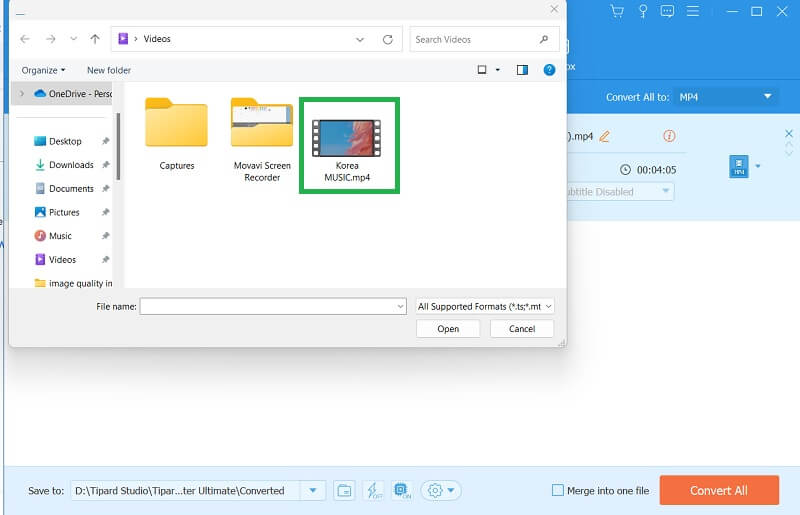
Vaihe 3Muokkaa ääniraitaa
Seuraava vaihe on korosta mediatiedosto ja napsauta hiiren kakkospainikkeella. Valitse luettelosta Muokkaa-painike. Tämän jälkeen tietokoneen näyttöön tulee uusi sivu, joka sisältää muokkaustoiminnot. Siirry kohtaan Audio -välilehti löytääksesi ääniparametrit. Muokkaa tai säädä ääniasetuksia mielesi mukaan.
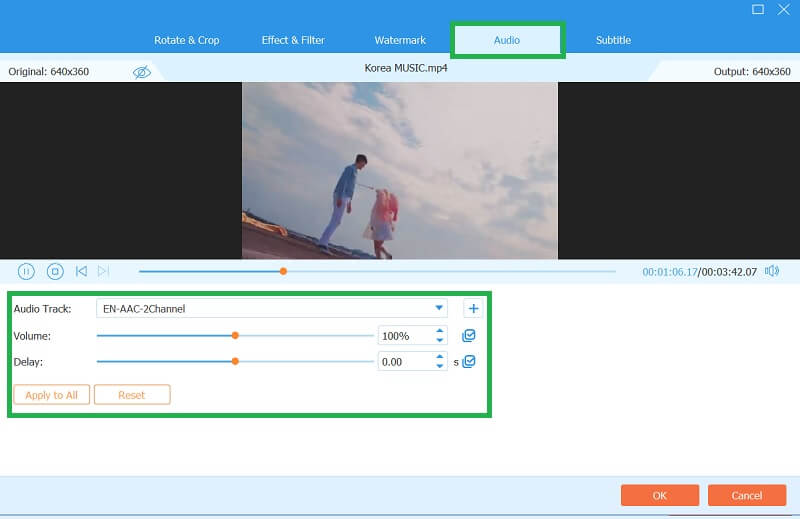
Vaihe 4Vie tiedosto
Napsauta lopuksi OK -painiketta tallentaaksesi ääniraitoja tai ottaaksesi niihin muutoksia käyttöön. Nyt voit viedä tiedoston ja tallentaa sen tietokoneellesi valitsemalla Muunna kaikki -painiketta viedäksesi sen suoraan tietokoneellesi.
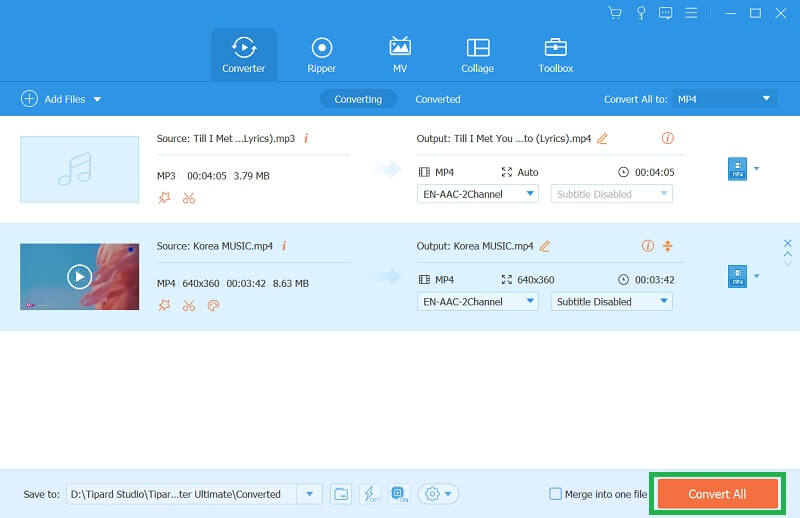
Osa 2. Ääniraidan muokkaaminen iMoviessa
iMovie on tehokas videonmuokkausohjelmisto, jossa on useita eri segmenttejä, joiden avulla voit luoda ammattimaisia videoita. Videoeditoinnin lisäksi iMovie mahdollistaa myös ääniraitojen helpon editoinnin, mikä tekee siitä ihanteellisen podcasterille, muusikoille ja videoiden luojille. Yksi iMovien äänenmuokkaustyökalujen arvokkaimmista ominaisuuksista on kyky säätää yksittäisten ääniraitojen äänenvoimakkuutta. Tämän ominaisuuden avulla voit tasapainottaa äänitasoja raitojen välillä ja luoda hienostuneen lopputuotteen. Voit myös käyttää häivytys- ja häivytysominaisuuksia siirtyäksesi sujuvasti eri ääniraitojen välillä. Lisäksi iMovie tarjoaa myös valikoiman SFX:iä, joilla voit parantaa ääniraitojasi.
Vaihe 1Avaa iMovie ja tuo se napsauttamalla Tiedosto, sitten Tuo media. Valitse tiedosto ja vedä se aikajanapaneeliin. Napsauta tiedostosi ääniraitaa valitaksesi sen.
Vaihe 2Käytä äänenvoimakkuuden ilmaisin muuttaaksesi koko leikkeen äänenvoimakkuutta. Käyttää häivytys ja häipyminen vaihtoehtoja siirtää ääntä leikkeihisi ja pois niistä sujuvasti. Napsauta sitten äänileikettä valitaksesi sen ja avaa se äänieditori.
Vaihe 3Käytä taajuuskorjain säätääksesi äänen tiettyjen taajuuksien tasoja. Käytä melun vähentäminen työkalu ei-toivottujen taustaäänien poistamiseen. Hyödynnä klipsi trimmeri leikata ja leikata äänileikkeitä tarpeen mukaan.
Vaihe 4Lopuksi voit lisätä musiikkia tai äänitehosteita iMovien äänikirjastosta tai tuoda äänitiedostoja. Käytä vaippausominaisuus vähentääksesi taustamusiikin äänenvoimakkuutta automaattisesti, kun dialogia tai muuta ääntä toistetaan. Valitse sitten Viedä -painiketta tallentaaksesi tiedoston.
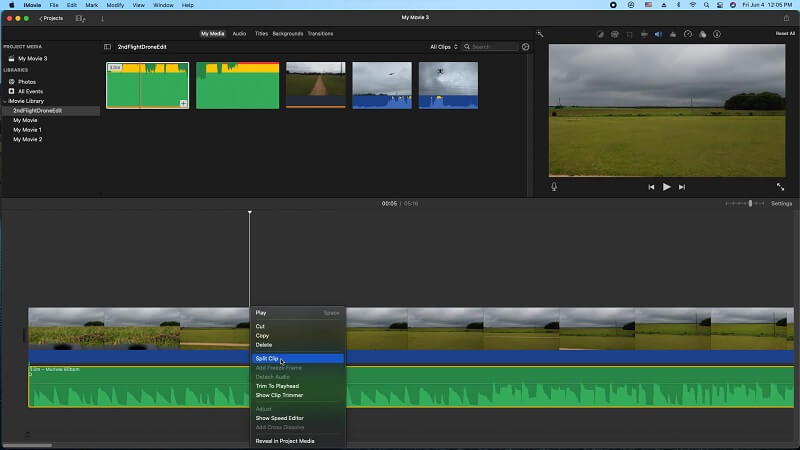
Osa 3. Usein kysyttyä ääniraitojen muokkaamisesta
Mitä on äänieditointi?
Äänenmuokkaus on menetelmä äänitallenteiden hallintaan ja parantamiseen erikoisohjelmistojen avulla. Se sisältää erilaisia tekniikoita äänitiedostojen muokkaamiseen, puhdistamiseen ja muuntamiseen tiettyä tarkoitusta varten. Äänieditointia käytetään yleisesti musiikin tuotannossa, podcasteissa, videotuotannossa, radiolähetyksissä ja monilla muilla korkealaatuista äänisisältöä vaativilla aloilla.
Mitkä ovat yleisiä äänenmuokkaustehtäviä?
Yleisiä äänenmuokkaustehtäviä ovat taajuuskorjaus, pakkaus, kohinanvaimennus, trimmaus, häipyminen, sävelkorjaus, tehosteiden lisääminen ja useiden raitojen miksaus. Nämä tehtävät auttavat parantamaan äänitallenteiden yleistä laatua, selkeyttä ja tasapainoa eri tarkoituksiin, kuten musiikin tuotantoon, podcasteihin ja selostukseen.
Mitä tiedostomuotoja voidaan muokata äänenmuokkausohjelmistolla?
Äänenmuokkausohjelmisto voi toimia useiden tiedostomuotojen kanssa, mukaan lukien MP3, OGG, WAV, AIFF, FLAC ja monet muut. Tuettujen formaattien tarkka valikoima riippuu käytettävästä ohjelmistosta. Jotkut ohjelmistot voivat tukea myös ääniraitoja sisältäviä videomuotoja, kuten MP4 ja AVI.
Mikä on paras äänimuoto ääniraitojen muokkaamiseen?
Paras äänimuoto riippuu erityistarpeistasi. Korkeimman laadun saavuttamiseksi häviöttömät muodot, kuten WAV ja FLAC, ovat ihanteellisia. Nämä tiedostot voivat kuitenkin olla suuria ja voivat olla yhteensopivia vain joidenkin laitteiden kanssa. Yhteensopivuuden ja käytön helppouden vuoksi MP3 on yleisimmin käytetty äänimuoto. Se on pakattu muoto, joka tarjoaa laadukkaan äänen ja pienempiä tiedostokokoja. Muita suosittuja muotoja ovat AAC, WMA ja OGG. Loppujen lopuksi paras äänimuoto on sellainen, joka vastaa tarpeitasi laadun, yhteensopivuuden ja tiedostokoon suhteen.
Tarvitsenko mitään erikoislaitteita äänen editointiin?
Et välttämättä tarvitse mitään erikoislaitteita äänen editointiin, mutta hyvällä kuulokkeilla tai kaiuttimilla voit kuulla äänessä yksityiskohtia, jotka muuten jäävät huomaamatta. Mikrofonista voi olla apua myös, jos haluat äänittää uutta ääntä tai tehdä selostuksia. Videonmuokkausohjelmisto, kuten tässä artikkelissa mainittiin, on myös hyödyllinen.
Yhteenvetona voidaan todeta, että ääni on tärkeä osa videoeditointia. Se voi luoda emotionaalisen yhteyden katsojaan, parantaa visuaalista sisältöä ja viestiä tehokkaasti videon viestiä. Ääni on elintärkeä, koska se auttaa luomaan tunnelman ja kontekstin tunteen, jonka avulla videon viestiä voidaan viestiä tehokkaasti. Siksi on erittäin tärkeää kiinnittää huomiota videossa käytetyn äänen laatuun ja selkeyteen, jotta saat mieleenpainuvan ja mukaansatempaavan katselukokemuksen. Sinulla on myös oltava parempia taitoja ja tekniikoita kuinka muokata CD-ääniraitaa tai muu media, joka sisältää äänitiedostoja.
Kattavin mediamuunnin videon, äänen ja DVD:n muuntamiseksi ilman laadun heikkenemistä.




